幫助中心
全能圖片轉換工具幫助文檔
關于萬彩辦公大師的全能圖片轉換工具
全能圖片轉換工具可以自由實現bmp,jpg,gif,等各種常見圖片格式的轉換。無需支付任何費用,不含任何插件病毒。支持自定義轉換成的圖片格式,質量,大小,以及輸出文件名稱和保存路徑。軟件主界面如下:
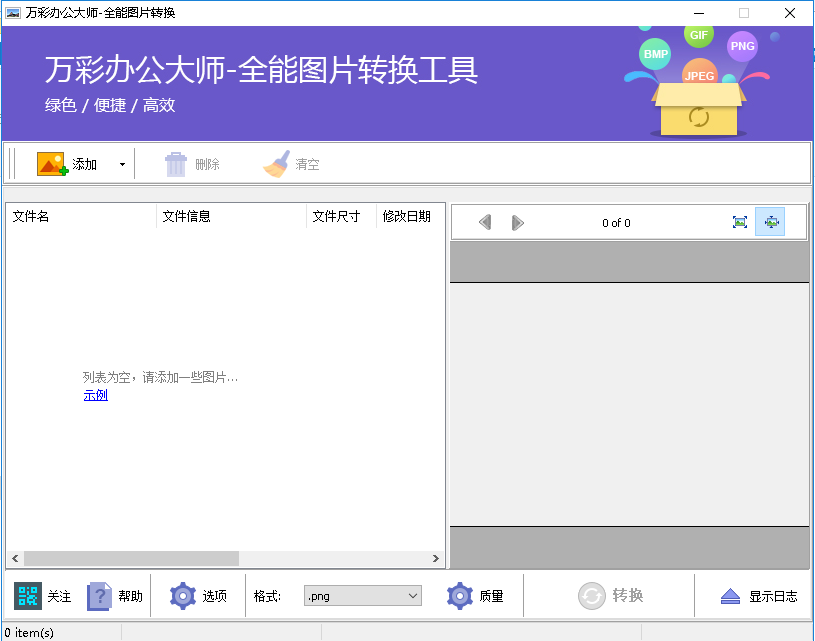
使用全能圖片轉換工具
一、 添加圖片
點擊“添加”圖標![]() 從電腦中選擇要轉換格式的一張或多張圖片。
從電腦中選擇要轉換格式的一張或多張圖片。
或者從Windows資源管理器或者本地文件夾中把圖片拖拽至視窗中以添加。
或者點擊“添加”圖標旁邊的三角圖標,從彈窗中選擇“導入列表”  ,然后選擇一個保存了圖片位置信息的txt文檔,以添加文檔中指定的圖片。
,然后選擇一個保存了圖片位置信息的txt文檔,以添加文檔中指定的圖片。

二、 選擇轉換格式
點擊“格式”旁的下拉圖標 ,在下拉框中選擇想要圖片轉換成的格式。
,在下拉框中選擇想要圖片轉換成的格式。
三、選擇轉換質量
點擊“質量”圖標![]() ,在彈出窗口中對相應格式的參數進行調整。
,在彈出窗口中對相應格式的參數進行調整。
“質量”->“JPEG”
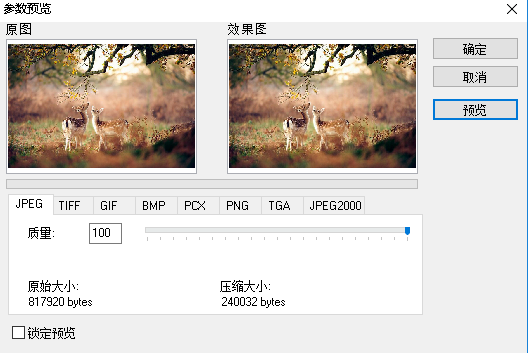
移動滑塊位置調整JPEG圖片質量
“質量”->“TIFF”
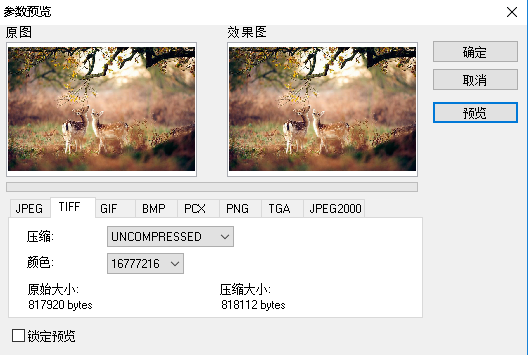
選擇TIFF圖片壓縮方法和顏色模式
“質量”->“GIF”

“質量”->“BMP”

選擇BMP圖片壓縮方法和顏色模式
“質量”->“PCX”

選擇PCX圖片壓縮方法和顏色模式
“質量”->“PNG”

選擇PNG圖片顏色模式
“質量”->“TGA”

選擇TGA圖片顏色模式
“質量”->“JPEG2000”

選擇JPEG2000圖片比率
四、自定義輸出文件
點擊“選項”圖標![]() ,在彈窗中選擇輸出文件名稱,調整圖像大小,旋轉圖像
,在彈窗中選擇輸出文件名稱,調整圖像大小,旋轉圖像
“選項”->“輸出文件名稱”

三個選項依次代表:使用原文件名(不包括原拓展名)作為輸出文件名,使用原始文件名(包括原拓展名)作為輸出文件名,生成序列文件名稱來給輸出文件命名,適用于給多個文件以統一格式命名。
自定義序列名稱方法:
先勾選“生成序列名稱”![]()
在![]() 這里輸入統一命名格式
這里輸入統一命名格式
在![]() 這里輸入名稱起始序號
這里輸入名稱起始序號
在![]() 這里輸入相鄰文件名序號之間相差的數字
這里輸入相鄰文件名序號之間相差的數字
例如導入三張JPG圖片:6.jpg, 5.jpg, 2.jpg并計劃把他們轉成png格式,自定義序列名稱如下:

那輸出后的三張圖片文件名分別是waicai3.png, waicai7.png, waicai11.png。
“選項”->“調整圖像大小”

包括自定義壓縮過濾方式,寬度和高度像素等。
“選項”->“旋轉圖像”

五、開始轉換
點擊“轉換”圖標